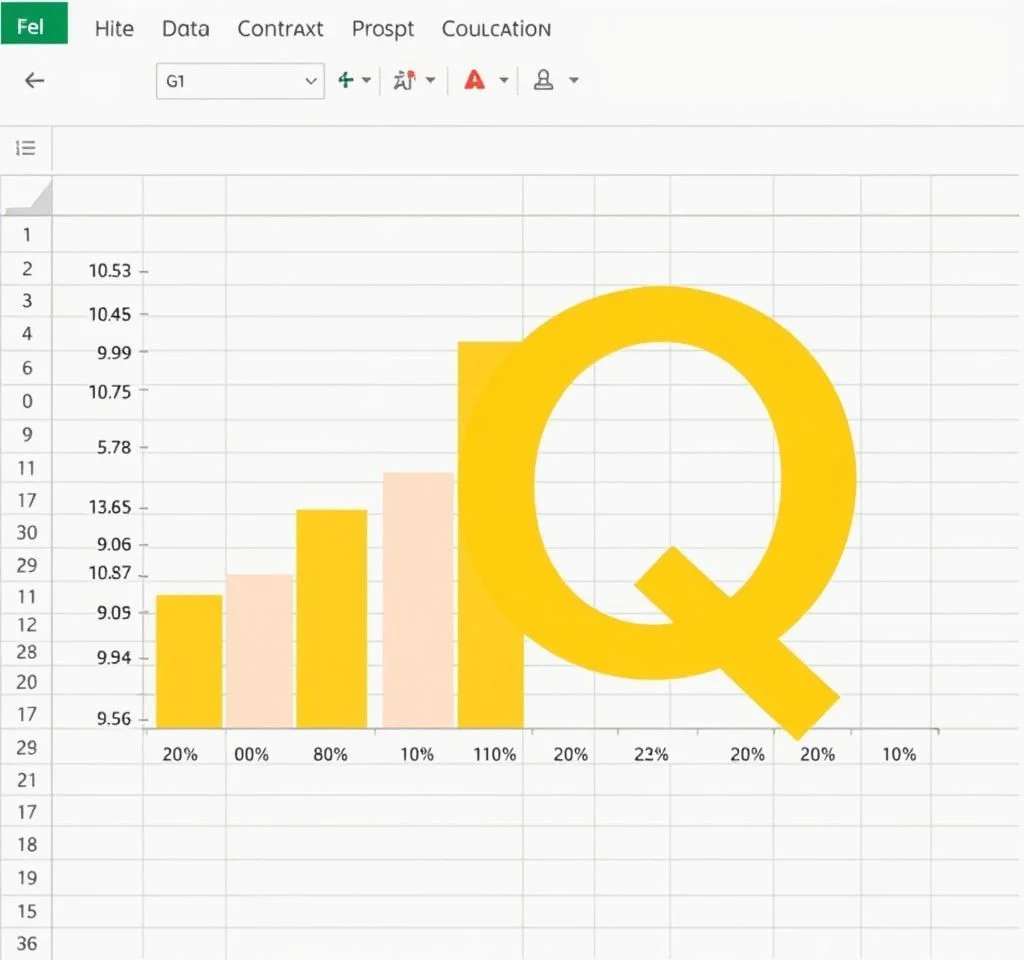
엑셀의 빠른분석 기능은 데이터 시각화와 분석을 간편하게 도와주는 강력한 도구입니다. Ctrl+Q 단축키 하나로 복잡한 작업들을 몇 초 안에 완료할 수 있어 업무 효율성을 크게 향상시킬 수 있습니다. 특히 엑셀 2013 이후 버전에서 제공되는 이 기능을 제대로 활용하면 보고서 작성 시간을 단축하고 전문적인 데이터 시각화를 쉽게 구현할 수 있습니다.
엑셀 빠른분석 기능 기본 사용법과 단축키 설정
엑셀 빠른분석 기능은 마이크로소프트 공식 지원 페이지에서 상세히 확인할 수 있듯이 여러 방법으로 접근 가능합니다. 가장 쉬운 방법은 데이터 범위를 선택한 후 Ctrl+Q 단축키를 누르는 것입니다. 선택된 범위 우측 하단에 나타나는 번개 모양 아이콘을 클릭하는 방법도 있습니다. Mac 사용자의 경우 홈 탭의 빠른분석 버튼을 직접 클릭해야 합니다. 이 기능은 서식, 차트, 합계, 테이블, 스파크라인 등 다섯 가지 주요 카테고리로 구성되어 있으며, 각각의 카테고리는 데이터 유형에 따라 최적화된 옵션을 자동으로 제안합니다.
조건부 서식을 활용한 데이터 시각화 방법
빠른분석의 서식 기능은 조건부 서식을 자동으로 적용해주는 강력한 도구입니다. 숫자 데이터의 경우 데이터 막대, 색조, 아이콘 집합 등을 통해 시각적 효과를 만들 수 있습니다.
- 데이터 막대: 셀 안에 막대그래프 형태로 값의 크기를 표현하여 한눈에 비교 가능
- 색조 기능: 값의 크기에 따라 색상의 진하기를 조절하여 패턴 파악 용이
- 아이콘 집합: 화살표, 신호등, 별점 등으로 성과나 등급을 직관적으로 표시
- 텍스트 강조: 특정 단어나 문구가 포함된 셀을 자동으로 하이라이트 처리
합계 및 통계 함수 자동 생성 기능
빠른분석의 합계 기능을 사용하면 복잡한 함수 입력 없이도 다양한 통계값을 즉시 계산할 수 있습니다. 선택한 데이터 범위의 하단이나 우측에 합계, 평균, 개수, 비율, 누계 등을 자동으로 추가해줍니다.
| 통계 유형 | 기능 설명 | 활용 예시 |
|---|---|---|
| 합계 | 선택된 범위의 총합 계산 | 월별 매출 총계 산출 |
| 평균 | 데이터의 평균값 자동 계산 | 학생들의 평균 점수 확인 |
| 개수 | 비어있지 않은 셀의 개수 계산 | 응답자 수 확인 |
| 누계 | 누적 합계를 순차적으로 표시 | 일일 매출 누적 현황 |
차트와 스파크라인으로 트렌드 분석하기
엑셀 스파크라인 가이드에 따르면 스파크라인은 셀 내부에 생성되는 작은 차트로 데이터의 추세를 한눈에 파악할 수 있게 해줍니다. 빠른분석을 통해 선 그래프, 세로막대형, 승부형 등 다양한 형태의 스파크라인을 쉽게 삽입할 수 있습니다. 이는 특히 시계열 데이터나 성과 추이를 보여주는 보고서에서 매우 유용합니다. 스파크라인 탭에서 최대값과 최소값 강조, 색상 변경, 축 설정 등의 세부 조정도 가능하며 불필요시 지우기 버튼으로 간단히 제거할 수 있습니다.
일반 차트 생성도 빠른분석을 통해 손쉽게 할 수 있습니다. 세로막대형, 가로막대형, 꺾은선형, 원형 차트 등 데이터 특성에 맞는 차트 유형을 자동으로 추천받을 수 있어 전문적인 차트 지식이 없어도 효과적인 시각화가 가능합니다.
텍스트 데이터 분석을 위한 고급 활용 팁
빠른분석은 숫자 데이터뿐만 아니라 텍스트 데이터 분석에도 탁월한 성능을 보입니다. 텍스트 포함 기능을 사용하면 특정 키워드나 브랜드명이 포함된 셀들을 자동으로 강조 표시할 수 있습니다. 예를 들어 고객 리뷰 데이터에서 특정 제품명이나 감정을 나타내는 단어들을 검색하여 패턴을 분석할 수 있습니다. 중복값 찾기 기능도 제공되어 데이터 정리 작업시 중복된 항목을 쉽게 식별할 수 있습니다.
조건부 서식 심화 가이드를 참조하면 더욱 복잡한 조건을 설정할 수도 있습니다. 강조된 셀을 우클릭하여 필터링 기능을 적용하면 조건에 맞는 데이터만 별도로 추출하여 분석할 수 있어 대용량 데이터 처리시에도 효율적입니다.
실무에서 자주 사용하는 빠른분석 활용 사례
실무 환경에서 빠른분석 기능은 다양한 상황에서 활용됩니다. 영업 보고서에서는 목표 대비 실적을 색상으로 구분하여 성과를 한눈에 파악할 수 있고, 재고 관리에서는 안전재고 수준 이하의 품목들을 자동으로 강조 표시할 수 있습니다. 고객 만족도 조사 결과에서는 평점별 색상 구분과 댓글 분석을 통해 개선점을 빠르게 도출할 수 있습니다.
프로젝트 관리 분야에서도 일정 지연 현황을 색상으로 표시하고, 예산 초과 항목들을 자동으로 필터링하여 관리할 수 있습니다. 마이크로소프트 엑셀 템플릿 갤러리에서 제공하는 다양한 업무용 템플릿들과 함께 사용하면 더욱 전문적인 보고서를 작성할 수 있습니다. 특히 대시보드 형태의 보고서에서는 스파크라인과 조건부 서식을 조합하여 동적이고 시각적인 데이터 표현이 가능합니다.



